Sebbene oggi le batterie siano ottimizzate per soddisfare le nostre esigenze, capita ancora che non siano sufficienti per il fabbisogno energetico consumato in un solo giorno. E niente di più inquietante che non avere più batteria! Quindi stai tranquillo, per risparmia la batteria del tuo Razer Phone 2 , ci sono alternative facili a disposizione di chiunque come vedremo oggi. Per prima cosa, scopriamolo suggerimenti per migliorare la durata della batteria del tuo Razer Phone 2 . Poi lo scopriremo come risparmiare la batteria del tuo Razer Phone 2 con un'applicazione .
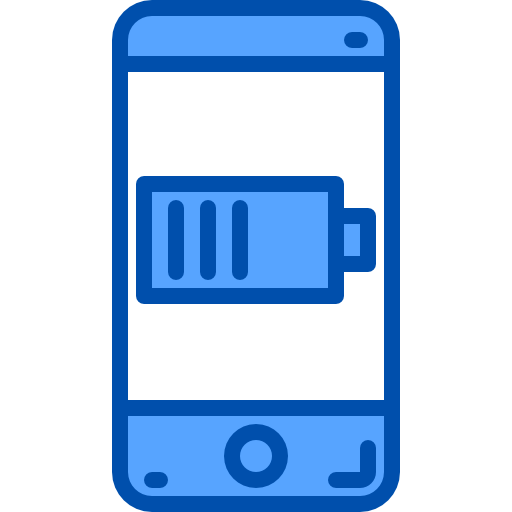
Suggerimenti per risparmiare la batteria del tuo Razer Phone 2
Attiva la modalità di risparmio energetico
Vuoi risparmiare minuti preziosi di autonomia della batteria del tuo smartphone? Come suggerisce il nome, la funzione di risparmio energetico del tuo Razer Phone 2 sarà il rimedio più redditizio per consentirgli di durare un po' più a lungo nel tempo. Questa funzione ti consente di ottimizzare il tuo smartphone per consumare meno energia possibile. Nella maggior parte dei casi, la tua esperienza utente non ne risente in alcun modo. Per attivare la modalità di risparmio energetico e migliorare la durata della batteria del tuo Razer Phone 2:
- Vai a " Parametri »Dal tuo smartphone
- Accedi al menù » Batteria »
- Quindi nell'opzione " Risparmio energetico »
- Clicca su " Attivare ora " .
Nota che hai anche la possibilità di imposta questa modalità in modo che si attivi non appena raggiungi una percentuale di batteria residua . Per farlo:
- Quando i tifosi avranno la possibilità" Risparmio batteria »
- Scegli l'opzione » Attiva automaticamente »
- Ora puoi scegliere la percentuale della batteria al di sotto del quale si desidera che l'opzione di risparmio energetico si accenda automaticamente.
Riduci la luminosità dello schermo del tuo Razer Phone 2
Non sempre ci pensiamo, tuttavia anche la luminosità emessa dagli schermi dei nostri dispositivi consuma molta energia. Per risparmiare la batteria del tuo Razer Phone 2, puoi regolare la luminosità dello schermo in modo che si adatti automaticamente alle condizioni di illuminazione del tuo ambiente. Per quello:
- Vai a " Impostazioni »
- Vai al menù » Visualizzazione »
- Vai a " Adattamento alla luminosità »E attiva il pulsante.
Nel caso in cui trovi che la luminosità sia troppo brillante, puoi anche cambia manualmente per risparmiare un po' più di batteria sul tuo Razer Phone 2. Per farlo:
- Fai scorrere il dito verso il basso per accedere al pannello delle notifiche.
- Apparirà la barra della luminosità dello schermo.
- Abbassare la luminosità come desiderato.
Interrompi le app in esecuzione in background
Utilizzi un numero elevato di applicazioni? Questi ultimi sono generalmente i primi responsabili di una perdita di autonomia batteria su un Razer Phone 2, poiché richiedono molta energia per funzionare. Per limitare questo, per cominciare, ricordati di chiudere regolarmente le applicazioni che hai utilizzato . L'approccio per questo è molto classico:
- Apri il tuo Task Manager
- Premi su " cancellare tutto ".
Per risparmiare la batteria del tuo Razer Phone 2, avrai anche bisogno di limitare le attività del fondo applicazioni ad alta intensità energetica. Questi, infatti, continuano a funzionare in "background": aggiornano, sincronizzano i contenuti e raccolgono informazioni anche quando non li stai utilizzando. Per le ultime versioni Android di Razer Phone 2, puoi impedire alle app di consumare la batteria mettendo un'applicazione in standby . Vi presentiamo il processo qui:
- Vai a " Impostazioni "
- Tocca il menu " Manutenzione "
- Poi nel menu » Batteria »
- Viene visualizzata la ripartizione dei consumi energetici per applicazione. Clicca sulle applicazioni più esigenti.
- Attiva l'opzione " Metti l'app in standby » nel caso tu possa.
Nel caso in cui tu non abbia accesso a questa funzione, puoi migliorare ulteriormente la durata della batteria del tuo Razer Phone 2. forzando l'interruzione di un'applicazione . Per questo:
- Una volta che sei nel menu » Batteria »
- Premi su " Utilizzo della batteria »
- Seleziona le app che consumano più batteria sul tuo Razer Phone 2 e fai clic su » forza l'arresto ".
Disattiva Wi-Fi, Bluetooth e geolocalizzazione sul tuo Razer Phone 2
Infine, per migliorare la durata della batteria del tuo Razer Phone 2 non dimenticare di disattivare Wi-Fi, Bluetooth o geolocalizzazione non appena non hai bisogno di queste opzioni.
Anche prestare attenzione a permessi dell'app che raccolgono i tuoi dati e che utilizzano il servizio di localizzazione anche se non lo utilizzi. Per quello:
- Ci vediamo nel » Impostazioni "
- Quindi nel menu » Applicazioni »
- Controlla le loro autorizzazioni e disattivare opzioni che non ti sembrano essenziali.
Risparmia la batteria del tuo Razer Phone 2 grazie a un'applicazione
Esistono molte applicazioni che mirano a risparmiare la batteria di un Razer Phone 2. Per aiutarti a fare la tua scelta, dai un'occhiata a una delle applicazioni più performanti sul Play Store: l'app Savee . C'è una versione gratuita e una versione a pagamento. In entrambi i casi, consentirà de raddoppia la durata della batteria senza compromettere le prestazioni del tuo smartphone. Usando il suo 4 modalità di utilizzo , puoi scegliere il risparmio di batteria che fa per te. Il modo " personnaliser »Si adatta alle tue esigenze permettendoti di scegliere le impostazioni tra tutte quelle previste dall'app. Ti consigliamo anche prenditi cura del tuo Razer Phone 2 per aumentare la durata della batteria.
Ecco le principali funzioni di l'applicazione Savee per risparmiare la batteria del tuo Razer Phone 2 :
- Imposta lo standby automatico quando lo smartphone è in tasca o ad orari prestabiliti.
- Libera la memoria delle applicazioni: accelerazione dello smartphone, meno consumi.
- Adatta automaticamente o manualmente la potenza richiesta dello smartphone.
- Disattiva automaticamente le vibrazioni.
- Disabilita il WiFi durante una chiamata
- Visualizza il tempo di ricarica richiesto della batteria.
Tutte queste caratteristiche migliorare ed estendere la durata della batteria di un Razer Phone 2 senza modificare i modelli di utilizzo quotidiano.
Se stai cercando molti tutorial per diventare il maestro assoluto del Razer Phone 2, ti invitiamo a guardare gli altri tutorial nella categoria: Razer Phone 2.
